Ως χρήστης iOS, ενώ η καθημερινή χρήση του iPhone σας, μπορείτε να έχετε καλύτερη εμπειρία χρήστη από το Android ή το τηλέφωνο Windows, εκτός από τη μεταφορά δεδομένων. Σε σύγκριση με τη συσκευή Android, η μετάδοση αρχείων μεταξύ iPhone και υπολογιστή είναι πολύ περίπλοκη. Δεν έχετε έναν άμεσο τρόπο μεταφορά αρχείων από τον υπολογιστή στο iPhone. Αντ 'αυτού, πρέπει να βασιστείτε στο iTunes για να συγχρονίσετε διάφορα δεδομένα iOS.
Όπως όλοι γνωρίζουμε, το iTunes δεν είναι ένα τέτοιο καλό εργαλείο μεταφοράς δεδομένων. Και μπορείτε να δείτε πολλά άτομα που αναζητούν πώς να μεταφέρετε αρχεία από υπολογιστή σε iPhone χωρίς iTunes, ειδικά για χρήστες Windows.
Αυτή η ανάρτηση θέλει να μοιραστεί 3 αποτελεσματικές μεθόδους για να σας βοηθήσει μετακίνηση αρχείων από υπολογιστή σε iPhone. Σίγουρα, το επίσημο iTunes θα είναι ένα από αυτά. Επιπλέον, μπορείτε να χρησιμοποιήσετε έναν επαγγελματία Μεταφορά δεδομένων iOS ή το παραδοσιακό Εξερεύνηση αρχείων λύση για τη μεταφορά των αρχείων σας.

Στο πρώτο μέρος, θα θέλαμε να προτείνουμε ένα εύχρηστο εργαλείο μεταφοράς δεδομένων iOS, FoneTrans για να μεταφέρετε όλους τους τύπους δεδομένων iOS, συμπεριλαμβανομένων φωτογραφιών, βίντεο, μουσικής, επαφών, μηνυμάτων, σημειώσεων, ημερολογίων, Safari, eBook και ημερολογίου κλήσεων και ούτω καθεξής μεταξύ iPhone / iPad / iPod και PC / Mac.

Λήψεις
FoneTrans - Καλύτερη μεταφορά δεδομένων iOS
100% ασφαλής. Χωρίς διαφημίσεις.
100% ασφαλής. Χωρίς διαφημίσεις.

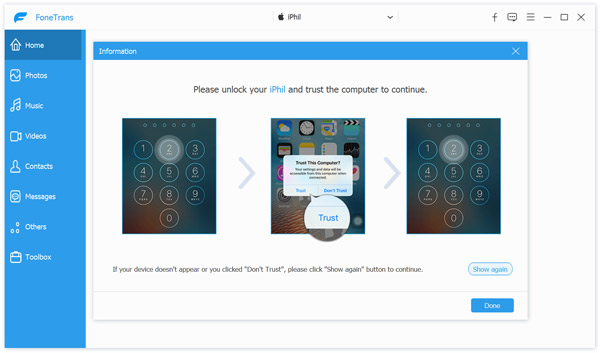



Με αυτήν τη μεταφορά δεδομένων iOS, μπορείτε εύκολα να μετακινήσετε αρχεία από υπολογιστή σε iPhone. Για κάποια μορφή αρχείου που δεν υποστηρίζεται, μπορεί να σας βοηθήσει να το μετατρέψετε και στη συνέχεια να το μεταφέρετε στο iPhone σας. Επιπλέον, σας δίνει τη δυνατότητα απευθείας πρόσβαση σε αρχεία iPhone σε υπολογιστή, διαχειριστείτε και επεξεργαστείτε διάφορα δεδομένα με ευκολία.
iTunes είναι το επίσημο εργαλείο μεταφοράς και διαχείρισης iOS που μπορεί να σας βοηθήσει να συγχρονίσετε διάφορα δεδομένα μεταξύ υπολογιστή και iPhone. Αυτό το μέρος θα σας πει πώς να μεταφέρετε αρχεία από υπολογιστή σε iPhone με iTunes.
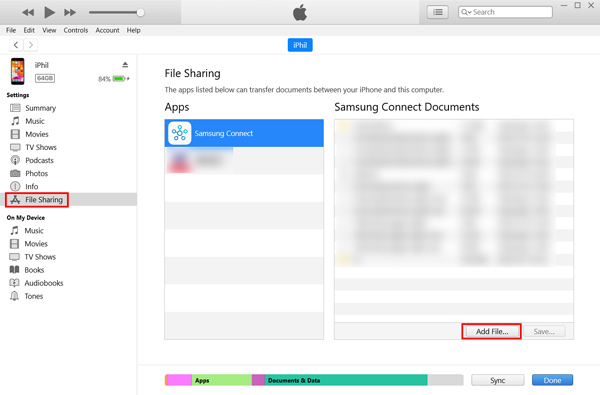
Κοινή χρήση αρχείων είναι μια λειτουργία μεταφοράς που σας βοηθά να μοιράζεστε αρχεία μεταξύ υπολογιστή και υποστηριζόμενης εφαρμογής στο iPhone σας. Πρέπει να γνωρίζετε ότι, μπορούν να χρησιμοποιηθούν μόνο πολλές εφαρμογές, όπως Keynote, Pages και Numbers.
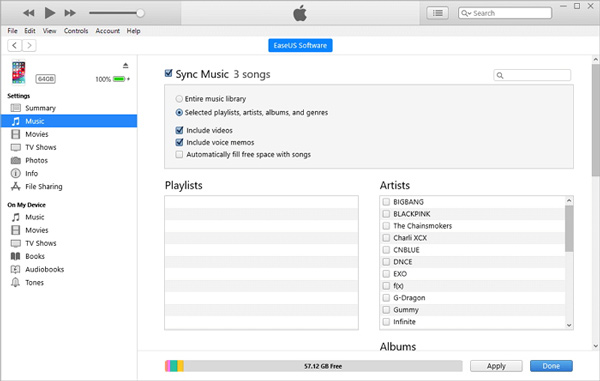
Ο συγχρονισμός iTunes μπορεί εύκολα να αφαιρέσει τα υπάρχοντα αρχεία στο iPhone σας. Αυτός είναι ο τρόπος με τον οποίο οι περισσότεροι χρήστες iOS δεν χρησιμοποιούν το iTunes για τη μεταφορά δεδομένων. Επομένως, προτού χρησιμοποιήσετε το iTunes για να μετακινήσετε αρχεία από υπολογιστή σε iPhone, καλύτερα να ελέγξετε τα αρχικά δεδομένα του iPhone και κάντε ένα αντίγραφο ασφαλείας.
Εάν χρειάζεται να μεταφέρετε μόνο φωτογραφίες και βίντεο από τον υπολογιστή στο iPhone σας, μπορείτε να το κάνετε απευθείας Εξερεύνηση αρχείων. Μπορεί να είναι ο ευκολότερος τρόπος αντιγραφής δεδομένων από υπολογιστή σε συσκευή iOS.
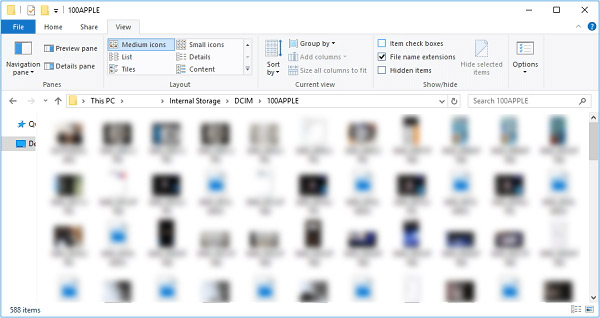
Ερώτηση 1. Πώς μπορώ να μεταφέρω αρχεία από iPhone σε υπολογιστή μέσω Bluetooth;
Το Bluetooth είναι ένας άλλος παραδοσιακός και συχνά χρησιμοποιούμενος τρόπος μεταφοράς αρχείων. Εάν ο υπολογιστής σας διαθέτει δυνατότητα Bluetooth, μπορείτε να τον ενεργοποιήσετε και να συνδέσετε τον υπολογιστή σας με iPhone. Μπορείτε να κάνετε κλικ στο Έναρξη, να επιλέξετε Ρυθμίσεις, Συσκευές και έπειτα Bluetooth και άλλες συσκευές για να ενεργοποιήσετε το Bluetooth. Στη συνέχεια, επιλέξτε Αποστολή ή λήψη αρχείων μέσω Bluetooth και, στη συνέχεια, κοινή χρήση αρχείων μεταξύ iPhone και υπολογιστή. Μάθε περισσότερα για Το iPhone Bluetooth δεν λειτουργεί.
Ερώτηση 2. Μπορώ να κάνω μεταφορά και απόθεση μουσικής από υπολογιστή σε iPhone;
Όχι. Πρέπει να χρησιμοποιήσετε το iTunes ή τρίτο μέρος Μεταφορά δεδομένων iOS για να αντιγράψετε μουσική από υπολογιστή σε iPhone. Δεν επιτρέπεται η μεταφορά και απόθεση μουσικής για την προσθήκη.
Ερώτηση 3. Μπορώ να κάνω AirDrop iPhone δεδομένα σε υπολογιστή;
Όχι. Εάν χρησιμοποιείτε Mac και θέλετε να κάνετε κοινή χρήση ή λήψη αρχείων μέσω iPhone ή iPad, μπορείτε να βασιστείτε στα Apple προμήθεια με αλεξίπτωτα. Αλλά δεν μπορείτε να το χρησιμοποιήσετε μεταξύ μιας συσκευής iOS και ενός υπολογιστή με Windows.
Συμπέρασμα
Αφού διαβάσετε αυτήν την ανάρτηση, μπορείτε να λάβετε 3 χρήσιμες μεθόδους μεταφορά αρχείων από τον υπολογιστή στο iPhone. Στην πραγματικότητα, μπορείτε επίσης να βασιστείτε σε email ή σε κάποια κοινωνική εφαρμογή για να στέλνετε και να μοιράζεστε αρχεία με ευκολία.
Μεταφορά αρχείου στο iPhone
1.1 Μεταφορά αρχείων PC στο iPhone 1.2 Μεταφορά μουσικής στο iPhone 1.3 Μεταφορά εφαρμογών σε νέο iPhone 1.4 Μεταφορά δεδομένων σε νέο iPhone 1.5 Μεταφορά φωτογραφιών iPhone στο iPhone 1.6 Μεταφορά ήχων κλήσης στο iPhone 1.7 Μεταφορά φωτογραφιών υπολογιστή σε iPhone 1.8 Μεταφορά φωτογραφιών iPhone στο iPhone 5S 1.9 Μεταφορά φωτογραφιών Samsung στο iPhone 6
Το καλύτερο λογισμικό μεταφοράς iOS για τη διαχείριση και μεταφορά αρχείων iOS από iPhone / iPad / iPod στον υπολογιστή σας ή αντίστροφα χωρίς εκτέλεση του iTunes.
100% ασφαλής. Χωρίς διαφημίσεις.
100% ασφαλής. Χωρίς διαφημίσεις.